ആൻഡ്രോയിഡിലെയും ഐഫോണിലെയും വാട്ട്സ്ആപ്പ് നിങ്ങളുടെ സമ്പർക്ക പുസ്തകവുമായി നേരിട്ട് സംയോജിക്കുന്നു. വാട്ട്സ്ആപ്പിൽ കോൺടാക്റ്റ് ഉള്ളിടത്തോളം കാലം അത് ആപ്പിൽ ദൃശ്യമാകും. എന്നാൽ നിങ്ങൾക്ക് നേരിട്ട് ആപ്പിൽ നേരിട്ട് വാട്ട്സ്ആപ്പിലേക്ക് ഒരു കോൺടാക്റ്റ് ചേർക്കാനും കഴിയും.
Android- ൽ WhatsApp- ൽ ഒരു കോൺടാക്റ്റ് എങ്ങനെ ചേർക്കാം
ആരെങ്കിലും നിങ്ങൾക്ക് ഒരു ബിസിനസ് കാർഡ് കൈമാറുകയും നിങ്ങൾക്ക് വാട്ട്സ്ആപ്പിൽ സംഭാഷണം ആരംഭിക്കാൻ താൽപ്പര്യമുണ്ടെങ്കിൽ, അവരെ നേരിട്ട് വാട്ട്സ്ആപ്പിൽ ബന്ധപ്പെടുക. നിങ്ങൾ ഇത് ചെയ്യുമ്പോൾ, വ്യക്തിയുടെ വിവരങ്ങൾ നിങ്ങളുടെ കോൺടാക്റ്റ് പുസ്തകവുമായി സമന്വയിപ്പിക്കും (നിങ്ങളുടെ ക്രമീകരണങ്ങൾ അനുസരിച്ച് Google- ലും).
ഇത് ചെയ്യുന്നതിന്, തുറക്കുക Android- നായുള്ള WhatsApp ചാറ്റ്സ് വിഭാഗത്തിലേക്ക് പോയി, താഴെ വലത് കോണിലുള്ള പുതിയ സന്ദേശ ബട്ടണിൽ ക്ലിക്ക് ചെയ്യുക.
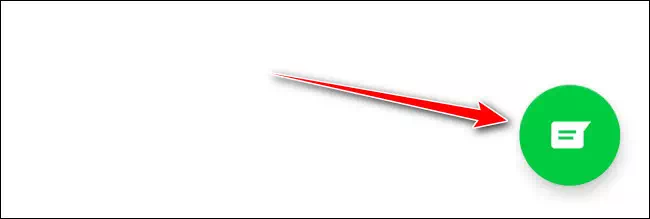
ഇവിടെ, പുതിയ കോൺടാക്റ്റ് ഓപ്ഷൻ തിരഞ്ഞെടുക്കുക.
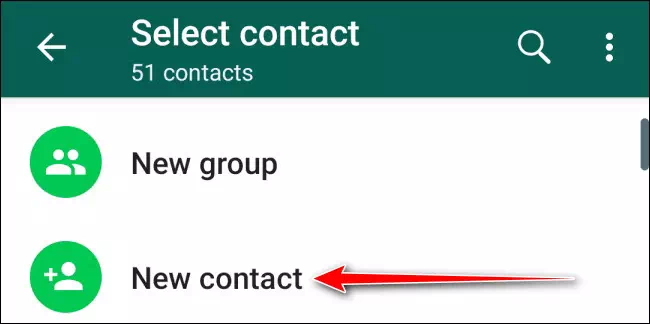
നിങ്ങൾ ഇപ്പോൾ എല്ലാ സാധാരണ ഫീൽഡുകളും കാണും. നിങ്ങളുടെ പേരും കമ്പനി വിവരങ്ങളും ഫോൺ നമ്പറും ടൈപ്പ് ചെയ്യുക. അവിടെ നിന്ന്, "സംരക്ഷിക്കുക" ബട്ടൺ അമർത്തുക.
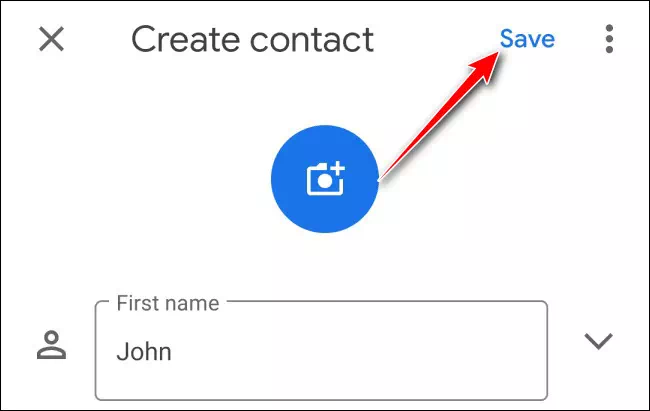
നിങ്ങൾക്ക് ഇപ്പോൾ ഉപയോക്താവിനെ തിരയാനും ഉടനടി ഒരു സംഭാഷണം ആരംഭിക്കാനും കഴിയും.
പകരമായി, നിങ്ങൾക്ക് ഒരു കോൺടാക്റ്റ് കാർഡിൽ നിന്ന് ഒരു കോൺടാക്റ്റ് എളുപ്പത്തിൽ ചേർക്കാനും കഴിയും. ഇത് ചെയ്യുന്നതിന്, കോൺടാക്റ്റ് കാർഡിൽ നിന്ന് കോൺടാക്റ്റ് ചേർക്കുക ബട്ടണിൽ ടാപ്പുചെയ്യുക.
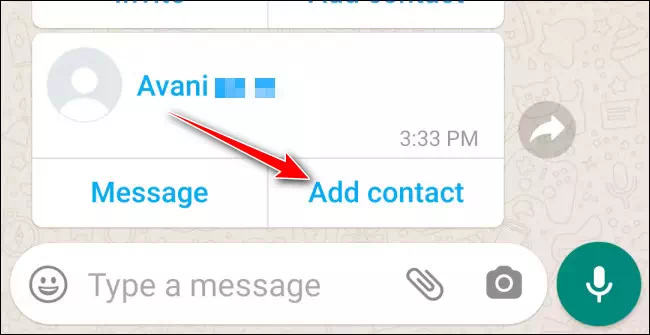
നിലവിലുള്ള കോൺടാക്റ്റിലേക്ക് ചേർക്കണോ അതോ പുതിയ കോൺടാക്റ്റ് സൃഷ്ടിക്കണോ എന്ന് വാട്ട്സ്ആപ്പ് ചോദിക്കും. ഇവിടെ ഒരു പുതിയ കോൺടാക്റ്റ് സൃഷ്ടിക്കുന്നതാണ് നല്ലത്, അതിനാൽ പുതിയ ഓപ്ഷൻ തിരഞ്ഞെടുക്കുക.
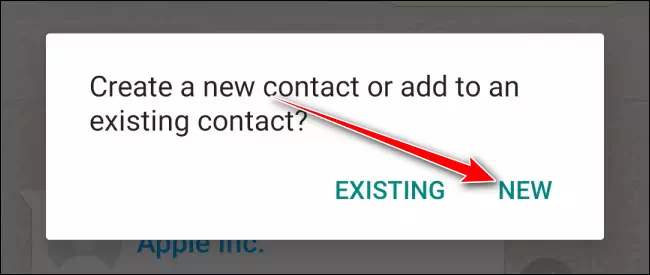
ഒരു പുതിയ കോൺടാക്റ്റ് ചേർക്കുന്നതിനുള്ള സ്ഥിരസ്ഥിതി സ്ക്രീൻ നിങ്ങൾ കാണും, എല്ലാ വിശദാംശങ്ങളും പൂരിപ്പിച്ചിരിക്കുന്നു. കോൺടാക്റ്റ് സംരക്ഷിക്കാൻ "സംരക്ഷിക്കുക" ബട്ടൺ അമർത്തുക.
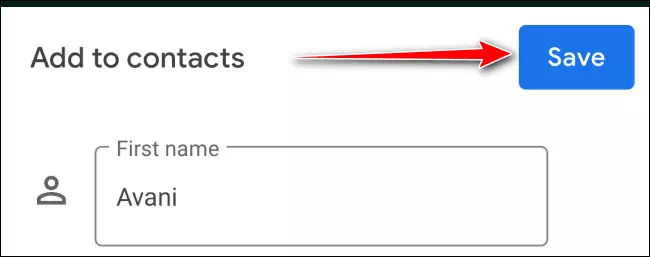
IPhone- ൽ WhatsApp- ൽ ഒരു കോൺടാക്റ്റ് എങ്ങനെ ചേർക്കാം
ഐഫോണിൽ ഒരു കോൺടാക്റ്റ് ചേർക്കുന്നതിനുള്ള പ്രക്രിയ അല്പം വ്യത്യസ്തമാണ്. തുറന്ന ശേഷം IPhone- നുള്ള WhatsApp ചാറ്റ്സ് വിഭാഗത്തിലേക്ക് പോയി മുകളിൽ വലത് കോണിലുള്ള പുതിയ സന്ദേശ ഐക്കണിൽ ടാപ്പ് ചെയ്യുക.
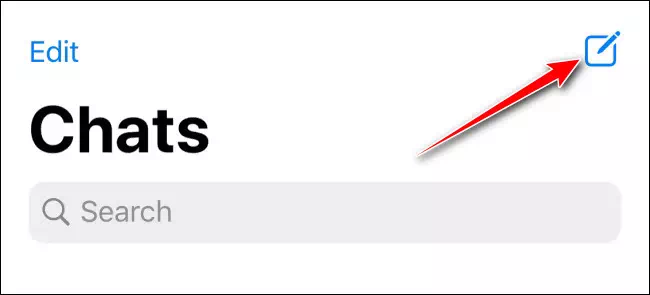
ഇവിടെ, പുതിയ കോൺടാക്റ്റ് ഓപ്ഷൻ തിരഞ്ഞെടുക്കുക.
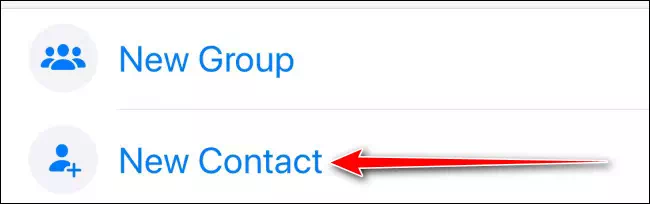
ഈ സ്ക്രീനിൽ നിന്ന്, വ്യക്തിയുടെ പേര്, കമ്പനി, കോൺടാക്റ്റ് നമ്പർ എന്നിവ പോലുള്ള കോൺടാക്റ്റ് വിശദാംശങ്ങൾ നൽകുക (വാട്ട്സ്ആപ്പിൽ നമ്പർ ഉണ്ടോ ഇല്ലയോ എന്ന് വാട്ട്സ്ആപ്പ് നിങ്ങളോട് പറയും). തുടർന്ന് "സംരക്ഷിക്കുക" ബട്ടണിൽ ക്ലിക്കുചെയ്യുക.
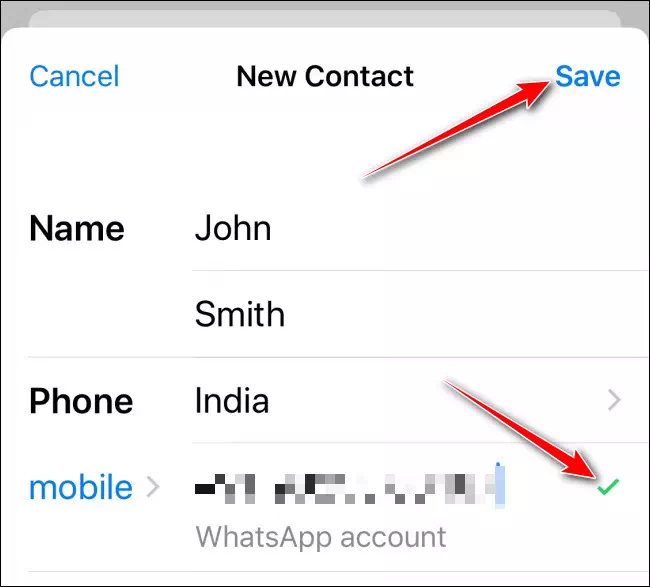
കോൺടാക്റ്റ് ഇപ്പോൾ WhatsApp- ൽ ചേർത്തിരിക്കുന്നു ഐഫോണിലെ ബന്ധപ്പെടാനുള്ള പുസ്തകം . നിങ്ങൾക്ക് അത് തിരയാനും ചാറ്റിംഗ് ആരംഭിക്കാനും കഴിയും.
ഒരു കോൺടാക്റ്റ് കാർഡിൽ നിന്ന് നിങ്ങൾക്ക് ഒരു പുതിയ കോൺടാക്റ്റ് ചേർക്കാനും കഴിയും. ഇവിടെ, "സമ്പർക്കം സംരക്ഷിക്കുക" ബട്ടണിൽ ടാപ്പുചെയ്യുക.
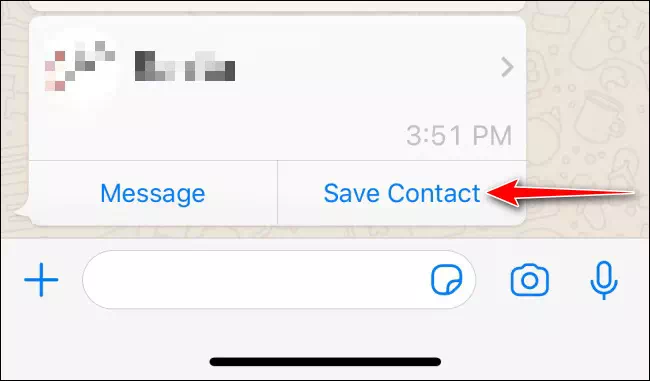
പോപ്പ്അപ്പിൽ നിന്ന്, ഒരു പുതിയ കോൺടാക്റ്റ് എൻട്രി സൃഷ്ടിക്കാൻ പുതിയ കോൺടാക്റ്റ് സൃഷ്ടിക്കുക ബട്ടൺ തിരഞ്ഞെടുക്കുക.
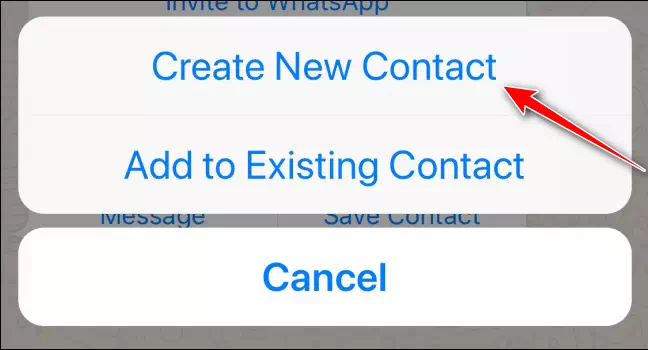
ഇതിനകം ലഭ്യമായ എല്ലാ വിവരങ്ങളും പൂരിപ്പിച്ച കോൺടാക്റ്റ് വിശദാംശങ്ങളുടെ സ്ക്രീൻ നിങ്ങൾ ഇപ്പോൾ കാണും. നിങ്ങൾക്ക് വേണമെങ്കിൽ കൂടുതൽ വിശദാംശങ്ങൾ ഇവിടെ ചേർക്കാം. തുടർന്ന് വാട്ട്സ്ആപ്പിലേക്കും നിങ്ങളുടെ കോൺടാക്റ്റ് ബുക്കിലേക്കും കോൺടാക്റ്റ് ചേർക്കാൻ സേവ് ബട്ടൺ അമർത്തുക.
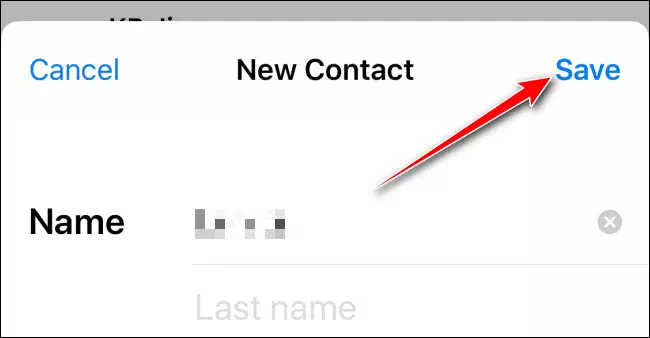
നിങ്ങൾ വാട്ട്സ്ആപ്പ് ധാരാളം ഉപയോഗിക്കുന്നുണ്ടോ? എങ്ങനെയെന്നത് ഇതാ നിങ്ങളുടെ WhatsApp അക്കൗണ്ട് സുരക്ഷിതമാക്കുക.









